Κορυφαίοι 8 τρόποι για να διορθώσετε τη μη ενημέρωση του WhatsApp Live Location σε Android και iPhone
Miscellanea / / April 06, 2023
Με τη λειτουργία Ζωντανή τοποθεσία στο WhatsApp, μπορείτε να μοιραστείτε την τοποθεσία σας σε πραγματικό χρόνο με τους φίλους και την οικογένειά σας για μια συγκεκριμένη ώρα. Είτε δίνετε σε κάποιον ETA είτε θέλετε να μάθει πού βρίσκεστε για λόγους ασφαλείας, η δυνατότητα ζωντανής τοποθεσίας μπορεί να είναι χρήσιμη σε πολλές περιπτώσεις. Τι γίνεται όμως αν η λειτουργία ζωντανής τοποθεσίας του WhatsApp σταματήσει ξαφνικά να λειτουργεί στο Android ή το iPhone σας;

Εάν το WhatsApp αποτυγχάνει για να ενημερώσετε τη ζωντανή τοποθεσία σας καθώς μετακινείστε, αυτός ο οδηγός περιέχει μερικές συμβουλές αντιμετώπισης προβλημάτων που θα σας βοηθήσουν να επιλύσετε γρήγορα το πρόβλημα. Λοιπόν, ας το ελέγξουμε.
1. Μην αφαιρείτε το WhatsApp από το μενού πρόσφατων εφαρμογών
Εάν διαγράφετε συχνά εφαρμογές από το μενού Πρόσφατες εφαρμογές, μπορεί να καταλήξετε να κλείσετε το WhatsApp κατά λάθος. Αυτό εμποδίζει το WhatsApp να λειτουργεί στο παρασκήνιο και να ενημερώνει τη ζωντανή τοποθεσία σας. Έτσι, αποφεύγετε να καθαρίσετε την κάρτα WhatsApp από το πρόγραμμα εναλλαγής εφαρμογών.

Ορισμένες εμφανίσεις Android, όπως το One UI, το MIUI και άλλα, σας επιτρέπουν να κλειδώνετε εφαρμογές στο μενού Πρόσφατες εφαρμογές. Εάν το τηλέφωνό σας διαθέτει αυτήν τη δυνατότητα, πατήστε παρατεταμένα την κάρτα WhatsApp και επιλέξτε Διατήρηση ανοιχτού. Αυτό θα σας εμποδίσει να αφαιρέσετε την κάρτα WhatsApp από το πρόγραμμα εναλλαγής εφαρμογών κατά λάθος.

2. Επανεκκινήστε τις Υπηρεσίες τοποθεσίας
Προσωρινός προβλήματα με τις υπηρεσίες τοποθεσίας του τηλεφώνου σας μπορεί να εμποδίσει το WhatsApp να παρακολουθεί την τοποθεσία σας. Τις περισσότερες φορές, μπορείτε να επιλύσετε τέτοια ζητήματα απενεργοποιώντας και ενεργοποιώντας ξανά τις υπηρεσίες τοποθεσίας στο τηλέφωνό σας. Δείτε πώς να το κάνετε.
Android
Βήμα 1: Ανοίξτε την εφαρμογή Ρυθμίσεις στο τηλέφωνό σας και μετακινηθείτε προς τα κάτω για να πατήσετε Τοποθεσία.

Βήμα 2: Απενεργοποιήστε την εναλλαγή θέσης, περιμένετε μερικά δευτερόλεπτα και ενεργοποιήστε την ξανά.

iPhone
Βήμα 1: Ανοίξτε την εφαρμογή Ρυθμίσεις στο iPhone σας. Κάντε κύλιση προς τα κάτω για να πατήσετε Απόρρητο και επιλέξτε Υπηρεσίες τοποθεσίας από το παρακάτω μενού.


Βήμα 2: Απενεργοποιήστε το διακόπτη δίπλα στις Υπηρεσίες τοποθεσίας. Ενεργοποιήστε το ξανά μετά από μερικά δευτερόλεπτα.

3. Ελέγξτε τις άδειες τοποθεσίας για το WhatsApp
Στη συνέχεια, πρέπει να βεβαιωθείτε ότι το WhatsApp έχει την απαιτούμενη άδεια για να παρακολουθεί την τοποθεσία σας ανά πάσα στιγμή. Εάν όχι, η εφαρμογή θα σταματήσει να ενημερώνει τη ζωντανή τοποθεσία σας όταν μεταβείτε σε άλλη εφαρμογή. Εδώ είναι τι μπορείτε να κάνετε για να το αποφύγετε.
Android
Βήμα 1: Πατήστε παρατεταμένα το εικονίδιο WhatsApp και πατήστε το εικονίδιο «i» από το μενού που προκύπτει.

Βήμα 2: Μεταβείτε στα δικαιώματα και επιλέξτε Τοποθεσία από το παρακάτω μενού.
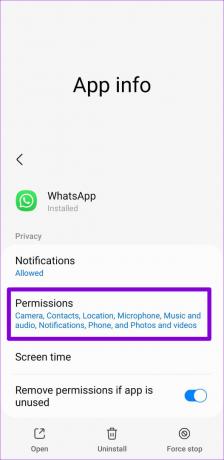

Βήμα 3: Επιλέξτε «Να επιτρέπεται μόνο κατά τη χρήση της εφαρμογής» και ενεργοποιήστε την εναλλαγή για «Χρήση ακριβούς τοποθεσίας».
Σημείωση: Η επιλογή ακριβούς τοποθεσίας θα εμφανιστεί μόνο εάν το τηλέφωνό σας εκτελεί Android 12 ή νεότερη έκδοση.

iPhone
Βήμα 1: Ανοίξτε την εφαρμογή Ρυθμίσεις στο iPhone σας και κάντε κύλιση προς τα κάτω στο WhatsApp και πατήστε σε αυτήν.

Βήμα 2: Πατήστε Τοποθεσία και ορίστε την επιλογή Να επιτρέπεται η πρόσβαση στην τοποθεσία σε Πάντα. Επίσης, ενεργοποιήστε την εναλλαγή δίπλα στο Precise Location, αν δεν είναι ήδη.


4. Απενεργοποιήστε την εξοικονόμηση μπαταρίας ή τη λειτουργία χαμηλής κατανάλωσης ενέργειας
Η ενεργοποίηση της λειτουργίας εξοικονόμησης μπαταρίας αναγκάζει το τηλέφωνό σας να θέσει σε παύση ή να τερματίσει ορισμένες δραστηριότητες εφαρμογών στο παρασκήνιο για να μειώσει την κατανάλωση ενέργειας. Ως αποτέλεσμα, το WhatsApp μπορεί να σταματήσει να ενημερώνει τη ζωντανή τοποθεσία σας. Μπορείτε να απενεργοποιήσετε τη λειτουργία εξοικονόμησης μπαταρίας στο Android ή τη λειτουργία χαμηλής κατανάλωσης στο iPhone σας για να δείτε εάν αυτό βοηθά.
Android
Βήμα 1: Ανοίξτε την εφαρμογή Ρυθμίσεις και κάντε κύλιση προς τα κάτω για να πατήσετε Μπαταρία και Φροντίδα συσκευής.

Βήμα 2: Μεταβείτε στην Μπαταρία και απενεργοποιήστε την επιλογή Εξοικονόμηση ενέργειας.


iPhone
Βήμα 1: Ανοίξτε το μενού Ρυθμίσεις και κάντε κύλιση προς τα κάτω για να πατήσετε Μπαταρία.

Βήμα 2: Απενεργοποιήστε τη λειτουργία χαμηλής κατανάλωσης ενέργειας.

5. Ενεργοποίηση ανανέωσης εφαρμογών στο παρασκήνιο για WhatsApp (iPhone)
Ανανέωση εφαρμογής παρασκηνίου είναι μια εύχρηστη λειτουργία στο iOS που επιτρέπει στις εφαρμογές να ενημερώνουν το περιεχόμενό τους ακόμα και όταν δεν τις χρησιμοποιείτε. Εάν έχετε απενεργοποιήσει την ανανέωση εφαρμογών στο παρασκήνιο για το WhatsApp, η εφαρμογή ενδέχεται να σταματήσει να στέλνει ειδοποιήσεις ή να ενημερώνει τη ζωντανή τοποθεσία σας.
Για να ενεργοποιήσετε την ανανέωση της εφαρμογής στο παρασκήνιο για το WhatsApp, ανοίξτε την εφαρμογή Ρυθμίσεις και μετακινηθείτε προς τα κάτω για να πατήσετε στο WhatsApp. Στη συνέχεια, ενεργοποιήστε την εναλλαγή «Ανανέωση εφαρμογής στο παρασκήνιο».


6. Επιτρέψτε στο WhatsApp να χρησιμοποιεί δεδομένα στο παρασκήνιο (Android)
Το WhatsApp ενδέχεται να αποτύχει να ενημερώσει τη ζωντανή τοποθεσία σας, εάν έχετε περιορίσει την εφαρμογή από τη χρήση δεδομένων κινητής τηλεφωνίας στο παρασκήνιο. Για να το αλλάξετε, πατήστε παρατεταμένα το εικονίδιο WhatsApp και πατήστε το εικονίδιο πληροφοριών από το μενού που ανοίγει. Μεταβείτε στα Δεδομένα κινητής τηλεφωνίας και ενεργοποιήστε την επιλογή "Να επιτρέπεται η χρήση δεδομένων παρασκηνίου" από το παρακάτω μενού.


7. Ελέγξτε τις ρυθμίσεις ημερομηνίας και ώρας
Το WhatsApp ή οποιαδήποτε άλλη εφαρμογή μπορεί να έχει πρόβλημα να εντοπίσει την τοποθεσία σας εάν το τηλέφωνό σας έχει λάθος ημερομηνία ή ώρα. Μπορείτε να ρυθμίσετε το τηλέφωνό σας να χρησιμοποιεί την ημερομηνία και την ώρα που παρέχεται από το δίκτυο για να αποφύγετε αποκλίσεις.
Android
Βήμα 1: Ανοίξτε την εφαρμογή Ρυθμίσεις στο τηλέφωνό σας και κάντε κύλιση προς τα κάτω για να πατήσετε Γενική διαχείριση.

Βήμα 2: Πατήστε Ημερομηνία και ώρα και κάντε εναλλαγή στον διακόπτη δίπλα στην επιλογή "Αυτόματη ημερομηνία και ώρα".


iPhone
Βήμα 1: Εκκινήστε την εφαρμογή Ρυθμίσεις στο iPhone σας και κάντε κύλιση προς τα κάτω για να πατήσετε Γενικά.
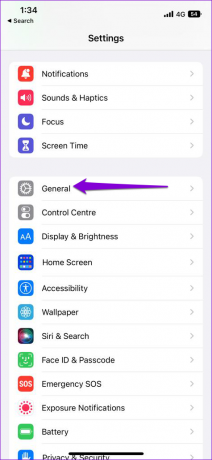
Βήμα 2: Πατήστε Ημερομηνία & Ώρα και κάντε εναλλαγή στον διακόπτη δίπλα στην επιλογή Αυτόματη ρύθμιση.

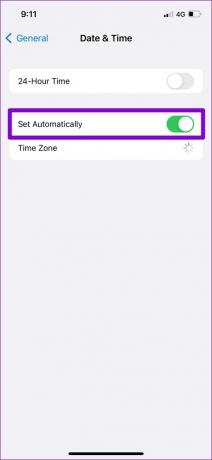
8. Ενημερώστε το WhatsApp
Μια παλιά έκδοση εφαρμογής μπορεί επίσης να προκαλέσει προβλήματα απόδοσης, ειδικά αν δεν την έχετε ενημερώσει εδώ και πολύ καιρό. Επομένως, εάν τίποτα άλλο δεν λειτουργεί, ενημερώστε το WhatsApp από το Play Store ή το App Store και δείτε εάν η νεότερη έκδοση διορθώνει το πρόβλημα.
WhatsApp για Android
WhatsApp για iPhone
Εγγυημένη ακρίβεια
Η δυνατότητα ζωντανής τοποθεσίας του WhatsApp έχει πολλές περιπτώσεις χρήσης. Ας ελπίσουμε ότι μία από τις λύσεις που αναφέρονται παραπάνω έχει επιλύσει τυχόν προβλήματα και το WhatsApp μπορεί να παρακολουθεί ξανά τις κινήσεις σας. Εάν όχι, μπορείτε πάντα να χρησιμοποιείτε τους Χάρτες Google ή την εφαρμογή Find My στο iPhone σας για να μοιραστείτε τη ζωντανή τοποθεσία σας με άλλους.
Τελευταία ενημέρωση στις 15 Νοεμβρίου 2022
Το παραπάνω άρθρο μπορεί να περιέχει συνδέσμους συνεργατών που βοηθούν στην υποστήριξη της Guiding Tech. Ωστόσο, δεν επηρεάζει τη συντακτική μας ακεραιότητα. Το περιεχόμενο παραμένει αμερόληπτο και αυθεντικό.
Γραμμένο από
Pankil Shah
Ο Pankil είναι Πολιτικός Μηχανικός στο επάγγελμα που ξεκίνησε το ταξίδι του ως συγγραφέας στην EOTO.tech. Πρόσφατα εντάχθηκε στο Guiding Tech ως ανεξάρτητος συγγραφέας για να καλύψει οδηγίες, επεξηγήσεις, οδηγούς αγοράς, συμβουλές και κόλπα για Android, iOS, Windows και Web.



